方法二:使用路由器设置
如果你希望在网络层面阻止所有连接该路由器的设备访问特定网站,可以通过路由器设置实现。
步骤:
登录路由器管理界面:
在浏览器中输入路由器的IP地址(如192.168.1.1),输入用户名和密码登录。
找到URL过滤设置:
在管理界面中,寻找“家长控制”、“内容过滤”或“访问控制”等相关选项。
添加禁止访问的网站:
根据路由器提供的界面,输入需要禁止访问的网址或关键词,并保存设置。
重启路由器:
保存设置后,重启路由器以确保更改生效。
方法三:使用专业监控和控制软件
对于企业和大规模办公环境,使用专业的监控和控制软件(如洞察眼MIT系统、域智盾等)更为合适。
步骤:
下载并安装软件:
从官方网站下载并安装软件。
设置策略模板:
打开管理端或设置界面,新建或编辑策略模板,找到“网站访问控制”选项并开启。
添加禁止网站:
在策略模板中添加需要禁止访问的网站或关键词,并保存设置。
应用策略:
将策略应用到指定的电脑或用户组上,保存设置后,这些客户端将无法访问黑名单中的网址。
方法四:使用浏览器扩展
对于家庭用户或小规模办公环境,使用浏览器扩展是一种灵活且易操作的方式。
步骤:
搜索并安装扩展:
在Chrome、Firefox等浏览器的扩展商店中搜索并安装如“BlockSite”或“StayFocusd”等网页拦截插件。
设置禁止访问的网站:
根据插件的指引,添加需要禁止访问的网站域名。
配置相关选项:
根据需要配置相关选项,如时间限制、白名单/黑名单功能等。
方法五:使用组策略编辑器(仅限Windows域环境)
如果你的企业使用Windows域环境,通过组策略编辑器可以实现更细致的网页访问控制。
步骤:
打开组策略编辑器:
按Win + R打开运行窗口,输入gpedit.msc并按回车。
导航至相关设置:
导航至“用户配置”->“管理模板”->“Windows组件”->“Internet Explorer”->“Internet控制面板”->“内容”->“分级审查”。
启用并配置分级审查:
启用并配置分级审查功能,添加要阻止的网站。
注意:
组策略编辑器与IE浏览器紧密相关,且设置较为复杂,适用于特定的Windows版本和环境。
随着浏览器多样化和现代办公环境的发展,此方法可能不再是首选。返回搜狐,查看更多